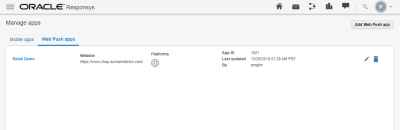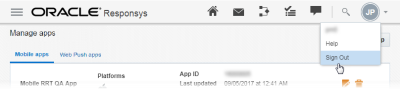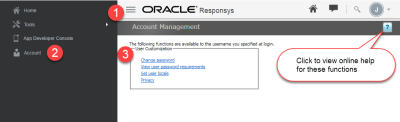アプリ開発者コンソール
アプリ開発者コンソールでは、アプリ開発者がResponsysでアプリおよびプラットフォームを素早く簡単に追加して管理できます。モバイル・アプリとWebプッシュ・アプリの両方を管理できます。
アプリ開発者コンソールへのログイン
アプリ開発者コンソールには、Webブラウザを介してアクセスします。Responsysアカウント管理者がResponsysでユーザーを作成すると、ログインURLとアカウント資格証明を提供する自動化されたEメールが届きます。ユーザー名は挨拶文(username様)に記載され、ログインURLと一時パスワードはメッセージ本文に記載されています。
注意: ログイン・ページがWebブラウザに表示されると、カーソルは「ユーザー名」フィールドに配置されますが、カーソルがフィールドにあるときは、そのラベルは表示されません。ラベルのないフィールドにユーザー名を入力し、[Tab]キーで「パスワード」フィールドに移動して一時パスワードを入力します。次回のログイン後にパスワードを変更するように求められます。
初回ログイン時には、ページにようこそメッセージとアプリを追加して開始アイコンが表示されます。それ以外の場合は、「アプリの管理」ページが表示されます。
アプリ開発者コンソールからのログアウト
ログアウトする準備が整ったら、右上隅にあるアイコンをクリックしてメニューを表示し、「サインアウト」を選択します。
アカウントの管理
Responsysアカウント設定を管理できます。「アプリの管理」ページから、Responsysナビゲーション・アイコンをクリックしてメニューを表示し、「アカウント」を選択します。
「アカウント管理」ページが表示されます。このページのリンクを使用して、パスワードの変更、パスワード要件の表示、ロケールの設定およびOracleプライバシ・ポリシーの表示を実行できます。
パスワードを変更するには: 「パスワードの変更」リンクをクリックします。「パスワードの変更」ダイアログが表示されます。古いパスワードおよび新しいパスワードを入力し、新しいパスワードを再度入力して変更内容を確認します。「変更」ボタンをクリックして変更内容を保存するか、「取消」をクリックして保存せずにダイアログを閉じます。
ロケールを設定するには: 「ユーザー・ロケールの設定」リンクをクリックします。「ユーザー・ロケールの設定」ダイアログが表示されます。リストから言語を選択します。「保存」ボタンをクリックして変更内容を保存するか、「取消」をクリックして保存せずにダイアログを閉じます。